Cómo deshabilitar completamente el Control de cuentas de usuario (UAC) en Windows 10
¿Alguna vez te has preguntado cómo deshabilitar Control de cuentas de usuario (UAC) en Windows 10? UAC es una característica de seguridad importante. UAC mitiga la amenaza de malware y otros daños relacionados a su PC al solicitar acceso al sistema para las aplicaciones que se ejecutan en su sistema. De forma predeterminada, una aplicación en ejecución debe solicitar a través de un aviso de UAC a «Ejecutar como administrador» para realizar cambios en su sistema. Si trabaja regularmente con aplicaciones que lo interrumpen periódicamente para solicitar acceso de administrador, perderá un tiempo valioso.
Con UAC habilitadolas aplicaciones y las tareas siempre se ejecutan en el contexto de seguridad de una cuenta que no es de administrador y requieren que un administrador autorice el acceso a nivel de administrador.
Con UAC deshabilitadopuede cambiarlo para que ya no se distraiga con las molestas indicaciones de UAC, pero las aplicaciones ahora son libres de realizar cambios en su sistema sin que permiso.
Deshabilitar el Control de cuentas de usuario (UAC) en Windows 10
Esto es lo que debe hacer para cambiar UAC en Windows 10:
1. Haga clic en el icono Inicio o Buscar en la esquina inferior derecha de su escritorio y escriba «UAC»
2. Bajo Cambiar los parámetros de control de tu cuenta de usuariohaga clic Abierto como se muestra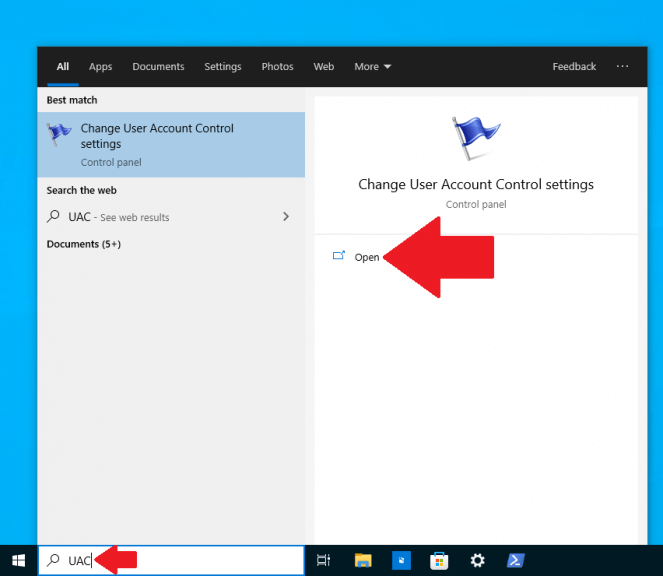
3. En la ventana Configuración de control de cuentas de usuario, haga clic y arrastre el control deslizante hasta la posición inferior, Nunca notifique.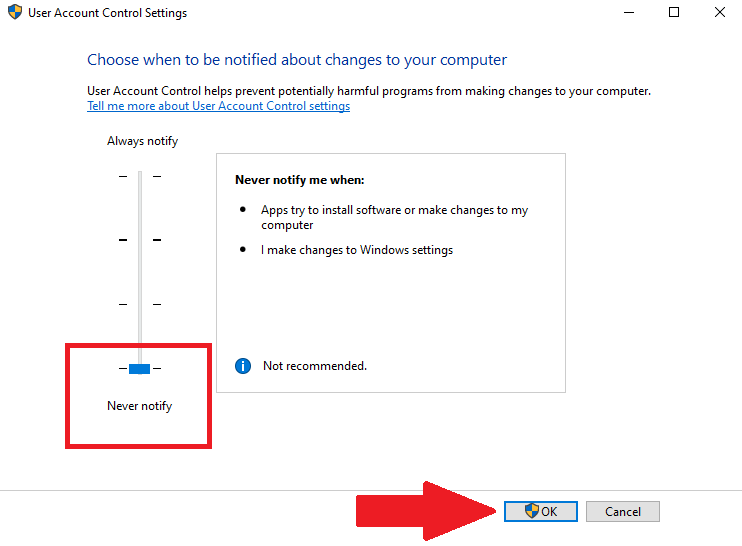
4. Haga clic en OK para confirmar sus cambios. Debe aceptar un último aviso de UAC para confirmar los cambios.
Al usar esta configuración, las aplicaciones podrán solicitar Ejecutar como administrador acceso a su sistema e inmediatamente se le otorgará ese acceso sin un aviso de UAC.
Configuración de control de cuentas de usuario (UAC)
La configuración de UAC tiene cuatro niveles de seguridad disponibles
- Avisarme siempre cuando: esta opción le notificará cuando los programas intenten instalar software o realizar cambios en su PC, o cuando realice cambios en la configuración de Windows. Esta opción es la más estricta, congela todas las demás tareas hasta que responda y solo se recomienda si instala regularmente software nuevo o visita sitios web no seguros.
- Notificarme solo cuando los programas intenten hacer cambios en mi computadora: Esta es la configuración predeterminada de Windows y solo le notifica cuando los programas intentan realizar cambios en su PC. Se recomienda esta opción si desea recibir una notificación cuando nuevos programas intenten realizar cambios en su PC, pero no desea recibir una notificación cuando realice cambios en la configuración de Windows.
- Notificarme solo cuando los programas intenten realizar cambios en mi computadora (no oscurezca mi escritorio): esta opción le notifica cuando los programas intentan instalar software o realizar cambios en su PC, pero no congela otras tareas ni espera una respuesta. Se recomienda esta opción si lleva mucho tiempo atenuar el escritorio. Esta opción no se recomienda y solo se usa para Windows 10 que se ejecuta en hardware antiguo.
- Nunca notificar (Deshabilitar UAC): Esta opción no se recomienda en absoluto. No le notifica con un aviso de UAC de los cambios que realice en la configuración de Windows o si los programas instalan software o realizan cambios en su PC.
Vuelva a habilitar UAC
Si alguna vez decide que desea volver a habilitar UAC en el futuro, vuelva a abrir la ventana Configuración de control de cuentas de usuario, arrastre el control deslizante de nuevo a la configuración predeterminada y haga clic en OK para confirmar sus cambios. Los cambios surtirán efecto de inmediato, por lo que no tendrá que reiniciar ni confirmar otro aviso de UAC.
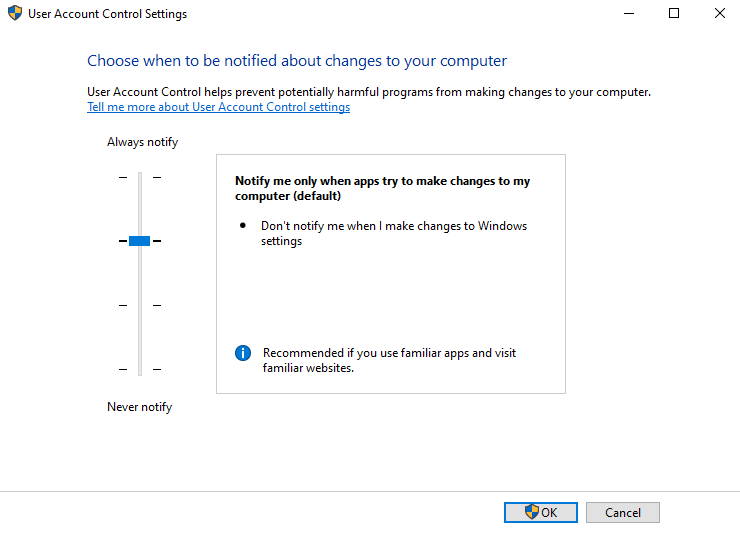
Se recomienda que no cambie la configuración de UAC en su PC a menos que tenga una buena razón. Personalmente, mi razón es que no quiero ser bombardeado por avisos de UAC cada vez que instalo un nuevo programa, pero es posible que desee elegir uno de los pasos intermedios en lugar de desactivar UAC por completo.
Recuerda: El Control de cuentas de usuario (UAC) en Windows 10 es una característica de seguridad importante que pone tu tienes el control sobre lo que las aplicaciones pueden hacerle a su PC, aunque a veces puede ser molesto, así que conozca los riesgos.
